
Para brindarle a su Google Home aún más capacidades, puede conectar algunos dispositivos inteligentes diferentes y controlarlos usando nada más que su voz. A continuación, le indicamos cómo configurarlo.
RELACIONADO: Cómo configurar Google Home
Los dispositivos de asistente de voz como Amazon Echo y Google Home están bien por sí mismos. Ellos pueden ser extremadamente útil en la cocina o con otras tareas, como buscar información, reproducir música e incluso decirle cómo está el tráfico en este momento. Sin embargo, donde realmente brillan estos dispositivos es en el departamento de smarthome . A continuación, se explica cómo conectar sus dispositivos smarthome a su Google Home (usando Philips Hue como nuestro ejemplo) y controlarlos usando solo su voz.
Actualizar : La aplicación de Google ha cambiado un poco. Ver Sitio web de Google para obtener las instrucciones más actualizadas.
Lo primero que querrá hacer es abrir la aplicación Google Home en su teléfono inteligente, abrir el menú en el lado izquierdo y elegir "Control del hogar".

Toque el botón redondo más en la esquina inferior derecha de la pantalla.

Aparecerá una lista de todos los productos smarthome compatibles con Google Home; simplemente desplácese hasta encontrar el que está tratando de agregar. Debería redirigirle a la página de inicio de sesión de ese producto en particular.
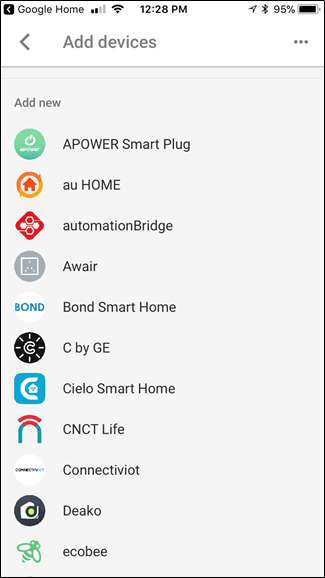
Dado que hay tantas opciones, el proceso de conexión real dependerá del dispositivo, por lo que deberá seguir las instrucciones para su unidad en particular.
Una vez que tengas tu equipo conectado en la aplicación Home, querrás asignarlo a una habitación específica. Para hacer eso, deslícese hacia la pestaña "Habitaciones" en la aplicación Inicio.

Luego toque el botón redondo más en la esquina inferior derecha para configurar una nueva habitación.
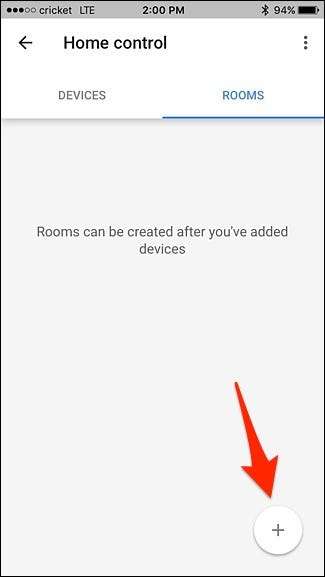
Seleccione una habitación de la lista. Así es como se llamará tu habitación y como deberás llamarla cuando le digas a Google Home que controle tu dispositivo. También puedes desplazarte hacia abajo y elegir "Agregar habitación personalizada", donde puedes nombrarla como quieras siempre que sea algo que Google Home pueda reconocer cuando lo digas.
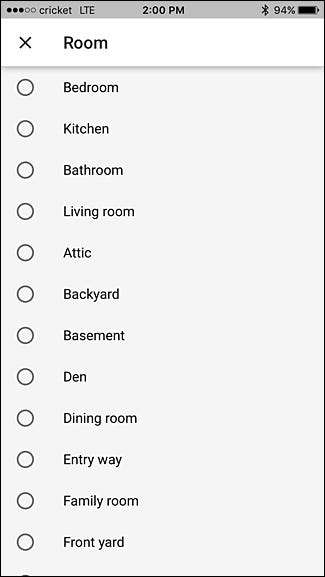
Una vez que seleccione una habitación, coloque marcas de verificación junto a cada elemento que desee asociar con esa habitación. Toca "Listo" en la esquina superior derecha cuando hayas seleccionado todos los dispositivos adecuados.
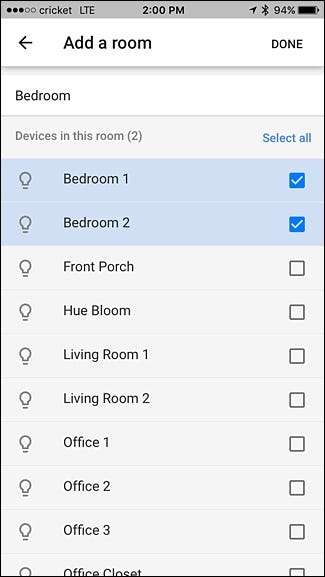
La habitación aparecerá en la lista y puede volver a tocar el botón redondo más para agregar más habitaciones. Una vez que agregue todas las habitaciones que desee, puede cerrar la aplicación y comenzar a controlar sus cosas usando Google Home.
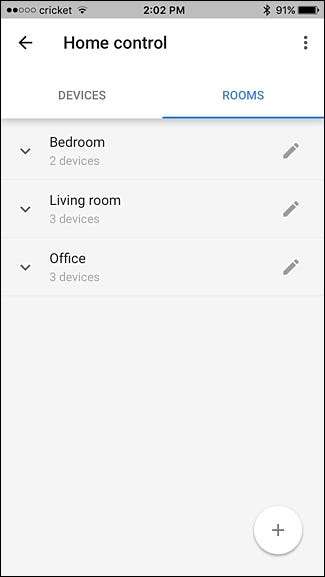
A partir de ahí, tendrá que consultar la documentación de su dispositivo en particular para encontrar comandos de voz específicos.







